Зачастую мы вынуждены редактировать готовый документ, в котором присутствуют заголовки, подзаголовки и прочие элементы формирования структуры – вплоть до принудительных разрывов между страницами. Пришло время поговорить о том, как удалить разрыв страницы в Ворде.
На самом деле, проблема достаточно популярна. Microsoft Office Word является самым востребованным текстовым редактором, установленным практически на всех компьютерах и планшетах под управлением Windows. Неважно, насколько популярна программа, большинство людей не владеет даже десятой частью её функционала, именно поэтому многие не в курсе как создавать и удалять разрывы между страницами.
Разбираемся: как удалять разрывы страниц в MS Word
Мы решили остановиться на самом простом и популярном способе, который подходит для удаления разрыва страниц в Ворде буквально под все версии. Разница заключается лишь в визуальном оформлении программы и расположении основных элементов – в старых версиях, которые по сей день актуальны, они находятся немного в других местах. В частности, речь идёт о MS 2003 и более ранних.
Мы же будем рассматривать процесс удаления разрывов между страницами в MS Word на программе 2016 года выпуска. Итак, приступим:
- Для начала Вы должны перейти во вкладку «Главная», расположенную в левом верхнем углу дисплея Вашего ПК;
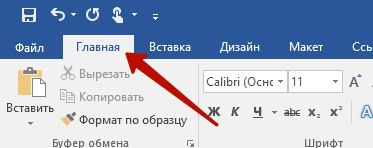
- Далее следует найти там раздел «Абзац»;
- Кликните по кнопке «Отобразить все знаки» или воспользуйтесь комбинацией клавиш «CTRL + *»;
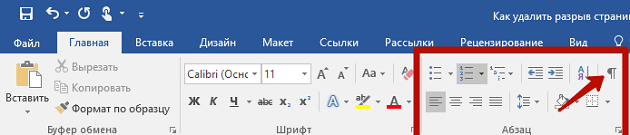
- Посмотрите, как сильно изменился внешний вид текста – появились невидимые ранее символы: проблемы, табуляции, а также разрывы страниц;

- Двойным кликом ЛКМ, выделите нужный разрыв, как показано на скриншоте;
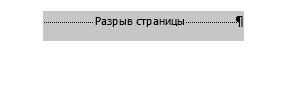
- Теперь нажмите на клавишу «Backspace» или «Delete» для удаления выделенного разрыва;
- Поздравляем Вас, Вы справились! Для отключения отображения всех знаков вновь кликните по кнопке, указанной в пункте под номером 3 или воспользуйтесь той же комбинацией клавиш.
Как видите, совершенно ничего сложного здесь нет. Всё предельно просто и даже банально, однако, далеко не все пользователи знают о столь полезных кнопках вроде «Отобразить все знаки» и потому могут часами самостоятельно искать решение данной проблемы.
Удаление разрывов страниц в старых версиях Ворда (2003/2007)
Как уже было сказано выше в более старых версиях элементы могут быть расположены иначе, но инструкция актуальна и для них. В частности, в Microsoft Office Word 2007 раздел абзац находится в другой стороне, в 2003 – тоже. Но они также располагаются на вкладке «Главная», поэтому Вы с лёгкостью найдёте их и адаптируете инструкцию под нужную версию программы.
Если Вы случайно удалили не тот разрыв, который первоначально планировали, его всё ещё можно восстановить. Для этого воспользуйтесь комбинацией клавиш «CTRL + Z». Или можете вручную вставить удалённый разрыв страницы в Ворде посредством комбинации «CTRL + Enter».






